Wenn ein Besucher eine Website zum ersten Mal besucht, fällt ihm als Erstes auf, wie schnell sie lädt und welche Art von Erlebnis sie bietet, unabhängig davon, mit welchem Gerät er darauf zugreift.
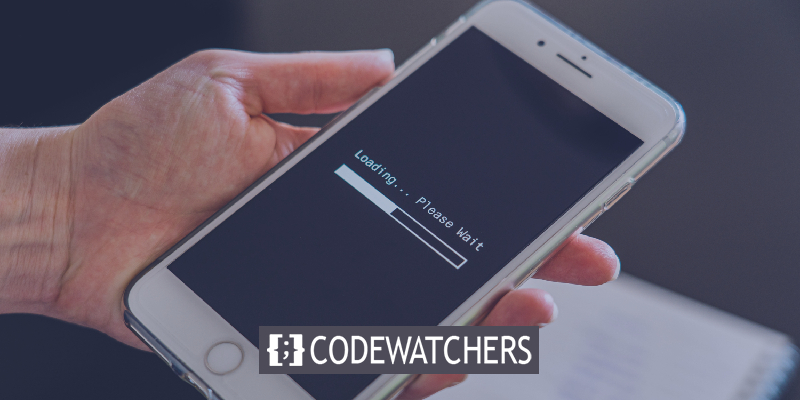
Es ist wichtig zu lernen, wie Sie Ihre Website im Hinblick auf Leistung und Konvertierungen optimieren können, da dies gewährleistet, dass sie optimal funktioniert und Ihre Benutzer mit ihrem Surferlebnis zufrieden sind. In diesem Tutorial gehen wir auf 6 Methoden zur Optimierung Ihrer Elementor-Website ein.
Warum sollten Sie Elementor verwenden?
Wenn Sie eine Elementor- Site haben, diese aber noch nicht optimiert haben, entgehen Ihnen viele tolle Funktionen. Elementor ist ein WordPress-Website-Builder, mit dem Sie ästhetisch ansprechende und unverwechselbare Webseiten erstellen können. Während Sie verschiedene Aspekte des Webdesigns zusammenfügen, zeigt Elementor Ihnen das Endergebnis an und trägt so dazu bei, dass der Prozess für Sie schneller abläuft.
Auch wenn Elementor von Anfang an fantastisch ist, gibt es in Bezug auf die Plugin-Geschwindigkeit und die Funktionalität der Website definitiv Raum für Weiterentwicklung. In diesem Beitrag gehen wir auf sechs Methoden ein, die Ihnen dabei helfen, das Beste aus den Angeboten von Elementor herauszuholen und gleichzeitig das Plugin für Ihre Website zu optimieren.
1. Optimierung des Website-Layouts
Elementor bietet eine Vielzahl von Layouts zum Hinzufügen von Designs zu Ihrer Website, um sie dynamischer und benutzerfreundlicher zu gestalten. Sie können aus einer Vielzahl von Alternativen wählen, z. B. dem Rasterformat oder dem Mauerwerksstil, je nachdem, was am besten zu Ihren Inhalten passt.
Sie können auch ein herkömmliches Blog-Theme verwenden, um Ihre Artikel effektiv anzuzeigen. Sie können die neu hinzugefügten benutzerdefinierten Haltepunkte verwenden, um das Design Ihrer Website reaktionsfähiger zu gestalten. Mit anderen Worten: Ihre Website würde auf jeder Bildschirmgröße gut aussehen und den Besuchern auf jedem Gerät ein besseres Erlebnis bieten. Mit diesen Haltepunkten ändert sich das Website-Layout dynamisch basierend auf der Gerätebreite, was durch die responsive Control-Loading-Technik von Elementor verbessert werden kann. Die Server-Reaktionszeit kann nun um bis zu 23 Prozent erhöht werden.
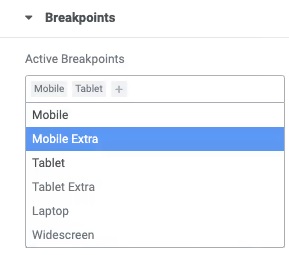
Haltepunkte sind ebenso enthalten wie neue Widescreen-Geräteabmessungen mit zusätzlichem Platz. Es ermöglicht Ihnen die vollständige Kontrolle über die Vergrößerung oder Verkleinerung der Anzeigegröße nach Bedarf, was zu einer Lösung mit einer besseren Antwortrate führt.
2. Serverkonflikte lösen
Es ist denkbar, dass jedes Plugin einen Serverkonflikt verursacht. Sie können eine einfache Änderung in den Kern-Elementor-Einstellungen vornehmen, um Ihre Hosting- oder Serverprobleme bei der Verwendung von Elementor zu reduzieren.
Aktivieren Sie in den Elementor- Erweitert-Optionen die Option Editor-Loader-Methode auf Front-End umstellen, um die Serverkonfigurationskonflikte zu lösen.
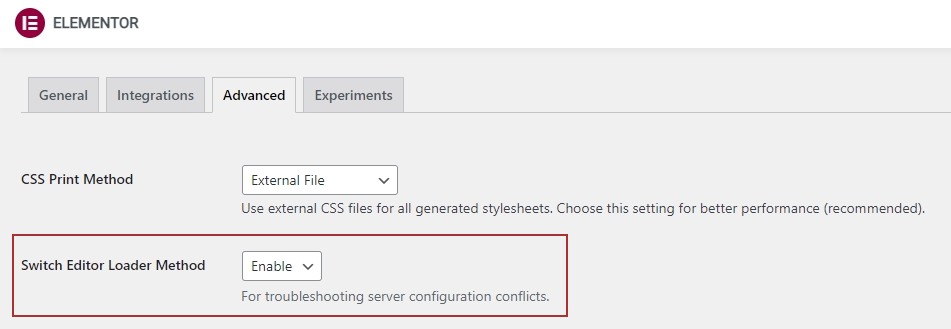
Mit dieser Option können Sie den Lademechanismus des Elementor-Editors aktivieren, der bei der Bewältigung verschiedener Hosting-Server-Probleme nützlich ist.
3. Methode zum Laden von Schriftarten
Der Lademechanismus für Google-Schriftarten auf Elementor-Websites kann von Benutzern geändert werden. Die Art und Weise, wie diese Schriftarten geladen werden, kann sich auf die Geschwindigkeit auswirken, mit der Ihre Website geladen wird. Das Team von Elementor veröffentlicht regelmäßig Updates, die die Geschwindigkeit ihres Plugins verbessern
Es stehen fünf verschiedene Techniken zum Laden von Schriftarten zur Auswahl:
- Standard: Der Ansatz zur Schriftartenanzeige wird vom Browser bestimmt.
- Blockierung: Legt eine kleine Blockierungszeit und einen unbegrenzten Austauschzeitraum für die Schriftart fest.
- Fallback: Verleiht der Schriftart als Fallback eine sehr kurze Blockdauer und eine sehr kurze Austauschperiode.
- „Optional“ Wenn es darum geht, den Text zu verdecken, ist dies dasselbe wie Fallback. Der einzige Unterschied besteht darin, dass bis zum vollständigen Laden der Schriftart eine Fallback-Schriftart verwendet wird.
- Tauschen: Wenn eine Schriftart nicht wie erwartet geladen werden kann, werden Ersatzschriftarten verwendet, bevor sie mit der neuesten Version neu gerendert werden, sobald diese verfügbar ist.
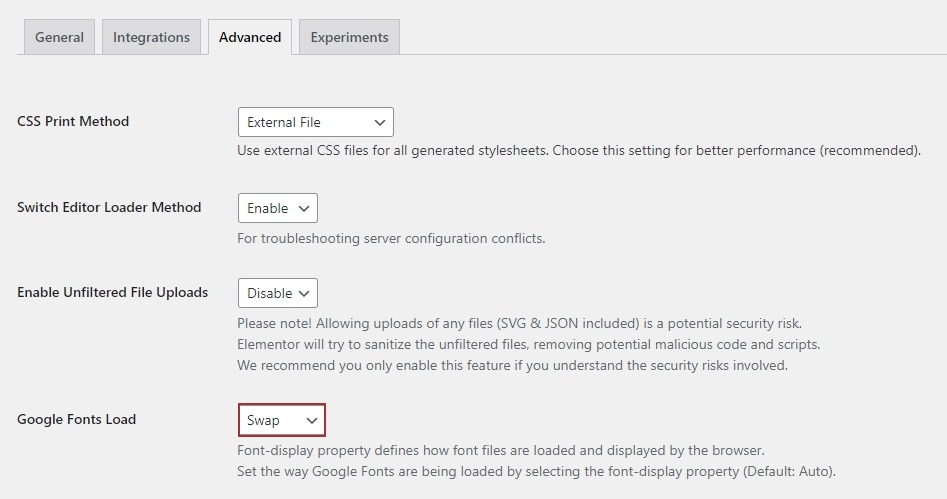
Swap ist die zuverlässigste Option, wenn das Laden Ihrer Schriftarten ein normales Problem darstellt.
4. Bildoptimierung
Wenn es darum geht, die Gesamtgeschwindigkeit Ihrer Website zu erhöhen, ist die Bildoptimierung von entscheidender Bedeutung. Kunden erwarten, dass Websites schneller geladen werden und mehr visuelle Inhalte enthalten. Sie müssen Ihre Fotos optimieren, um die Ladezeit Ihrer Website zu verkürzen.
Mit WordPress können Sie die Option „Lazy Loading“ verwenden, die das Laden anderer Inhalte verhindert und nur die aktuell benötigten Inhalte lädt. Allerdings funktioniert es nicht mit Elementor, da das Plugin Hintergrundbild-CSS in einem separaten Stylesheet generiert. Bei WordPress hingegen gibt es für alles ein Plugin. Schauen Sie sich unser ausführliches Tutorial an, wie Sie Ihre Bilder für eine schnellere Ladegeschwindigkeit optimieren können.
Smush
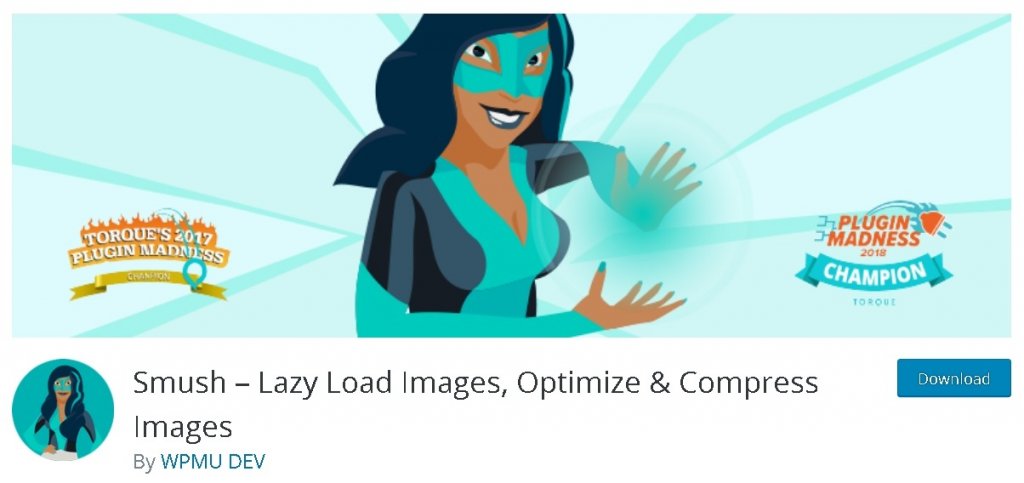
Kompatibel mit Elementor und einer All-in-One-Bildoptimierungslösung für WordPress. Ihre Fotos werden über ein CDN und nicht über den Primärserver bereitgestellt, was zu schnelleren Ladezeiten und einer geringeren Bandbreitennutzung führt. Es wählt die passende Bildgröße für den Browser und das Ansichtsfenster des Besuchers und zeigt die Fotos per Lazy Loading an.
5. Effektive Auswahl Ihrer Plugins
Elementor verfügt über einen eigenen Builder, ermöglicht Ihnen aber auch die einfache Integration und Verwaltung von Plugins, wenn Sie etwas Spezialisierteres benötigen. Elementor ist beispielsweise mit beliebten WordPress-Plugins wie WooCommerce, Yoast, Rank Math, ACF, Toolset, Pods, LearnDash, Tutor LMS und MonsterInsights kompatibel.
Bemühen Sie sich, Plugins zu finden, die mit Elementor kompatibel sind. Elementor-Widgets sind in Add-ons wie Happy Addons und Essential Addons enthalten und ermöglichen Ihnen die Integration der Formulare Ihrer Website in den visuellen Editor. Um Funktionen auf Ihrer Elementor-Site zu automatisieren, können Sie ein Plugin wie Uncanny Automator verwenden.
6. Verbessern Sie Ihre Leistung mit DOM-Ausgabe
Die aktuelle Version von Elementor bietet eine Reihe von Geschwindigkeitsverbesserungen, darunter ein verbessertes Laden von Assets und eine verbesserte Zugänglichkeit. Assets mit kleineren Dateigrößen werden schneller geladen und bedingt geladene Leuchtkästen können bei Bedarf geladen werden.
Wenn DOM-Komponenten und Seitengewicht die Leistung Ihrer Website beeinträchtigen, ist Elementor bestrebt, diese zu minimieren. Es umfasst auch das Inline-Laden, das es Benutzern ermöglicht, Widgets anzuzeigen, ohne warten zu müssen, bis alle JavaScript-Dateien vollständig heruntergeladen sind, bevor Informationen oder Funktionen angezeigt werden.
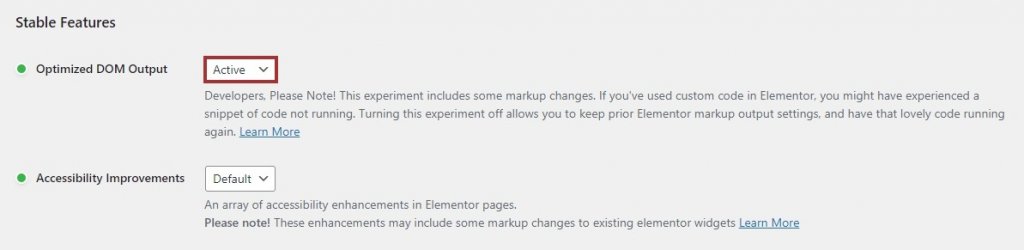
Bestimmte Änderungen können jedoch länger dauern, da die Wahrscheinlichkeit einer Unterbrechung gering ist, wohingegen bei anderen ein hohes Risiko besteht, dass sie Probleme verursachen, wenn sie falsch durchgeführt werden.
Es besteht kein Zweifel daran, dass Elementor einen bedeutenden Fortschritt im Website-Design und in der Leistung darstellt. Es verfügt über eine Reihe neuer Funktionen wie Schieberegler, Animationen und Live-Formularersteller, die dazu beitragen können, das Benutzererlebnis von Websites zu verbessern, auf denen Dinge verkauft werden, und gleichzeitig Daten von Besuchern zu sammeln.
Und das ist alles von uns für dieses Tutorial. Besuchen Sie uns unbedingt auf Facebook und Twitter , um über unsere Tutorials auf dem Laufenden zu bleiben.












